Google Translate
BU HİZMETTE GOOGLE TARAFINDAN GERÇEKLEŞTİRİLEN ÇEVİRİLER BULUNABİLİR. GOOGLE, ÇEVİRİLERLE İLGİLİ DOĞRULUK VE GÜVENİLİRLİK GARANTİLERİ DAHİL OLMAK ÜZERE AÇIK VEYA ZIMNİ TÜM GARANTİLERİ VE TÜM TİCARİ ELVERİŞLİLİK, BELİRLİ BİR AMACA UYGUNLUK VE HAK İHLALİNDE BULUNULMAMASI ZIMNİ GARANTİLERİNİ REDDEDER.
Nikon Corporation (aşağıda “Nikon” olarak anılmaktadır) başvuru kaynakları, Google Translate tarafından işletilen çeviri yazılımı kullanılarak size kolaylık sağlamak üzere çevrilmiştir. Doğru bir çeviri sağlamak için makul seviyede çaba gösterilmiştir ancak hiçbir otomatik çeviri mükemmel değildir ya da insan çevirmenlerin yerini almak üzere tasarlanmamıştır. Çeviriler, Nikon’un başvuru kaynaklarının kullanıcılarına bir hizmet olarak sağlanmaktadır ve “olduğu gibi” sağlanır. İngilizceden herhangi bir dile yapılan tüm çevirilerin doğruluğu, güvenilirliği veya doğruluğu konusunda açık veya zımni hiçbir garanti verilmez. Bazı içerikler (resimler, videolar, Flash vb. gibi), çeviri yazılımının sınırlamaları nedeniyle doğru çevrilmemiş olabilir.
Resmi metin, başvuru kaynaklarının İngilizce versiyonudur. Çeviride oluşturulan hiçbir tutarsızlık veya farklılık bağlayıcı değildir ve mevzuata uyum veya yargı hükümleri açısından hukuki bir etkisi yoktur. Çevrilen başvuru kaynaklarında bulunan bilgilerin doğruluğu ile ilgili herhangi bir sorunuz varsa, kaynakların resmi versiyonu olan İngilizce versiyonuna başvurun.
Kamera Kontrolleri
Vizör
- Gözünüzü vizöre yerleştirdiğinizde göz sensörü etkinleştirilir ve ekran monitörden vizöre geçer. Göz sensörünün parmaklarınız gibi diğer nesnelere de yanıt vereceğini unutmayın.
- Vizör istenirse menüler ve oynatma için kullanılabilir.
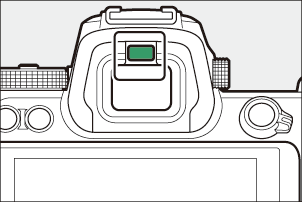
- Vizör, diyoptri ayar kontrolünü kaldırıp döndürerek odaklanabilir.
- Parmaklarınızı veya tırnaklarınızı gözünüze sokmamaya dikkat edin.
- Diyoptriyi ayarladıktan sonra diyoptri ayar kontrolünü orijinal konumuna geri itin.
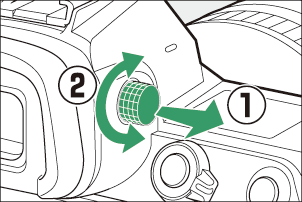
M (Monitör Modu) Düğmesi
Vizör ve ekran görüntüleri arasında geçiş yapmak için M düğmesine basın.
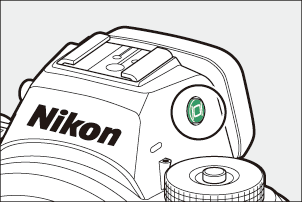
Ekranlar arasında aşağıdaki gibi geçiş yapmak için M düğmesine basın.
[ Otomatik ekran geçişi ]: Kamera, göz sensöründen gelen bilgilere göre vizör ve monitör ekranları arasında otomatik olarak geçiş yapar.


[ Yalnızca vizör ]: Monitör boş kalır. Vizör çekim, menüler ve oynatma için kullanılır.


[ Yalnızca monitör ]: Monitör çekim, menüler ve oynatma için kullanılır. Gözünüzü vizöre yaklaştırsanız bile vizör ekranı boş kalacaktır.


[ Vizöre öncelik ver ]: Kamera, mevcut dijital SLR fotoğraf makinelerine benzer şekilde çalışır.
- Fotoğraf modu sırasında gözünüzü vizöre yaklaştırdığınızda vizör açılır; gözünüzü ayırdıktan sonra monitör kapalı kalır.
- Film modu veya oynatma sırasında ya da menüler görüntülenirken, fotoğraf makinesi, göz sensöründen gelen bilgilere göre vizör ile ekran arasında otomatik olarak geçiş yapar.

Aşağıdaki koşulların her ikisi de karşılanırsa, monitör eğimliyken gözünüzü kameraya koyduğunuzda vizör tetiklenmez:
- Monitör modu için [ Otomatik ekran değiştirme ] veya [ Vizöre öncelik ver ] seçilir ve
- Monitörde o anda bir menü, resim veya başka bir ekran görünüyor.
Monitör Modu
Kurulum menüsündeki [ Monitör modu seçimini sınırla ] öğesini kullanarak mevcut monitör modları seçimini sınırlayabilirsiniz.
Mod Kadranı
Bir çekim modu seçmek için mod kadranı kilidini açma düğmesine basın ve mod kadranını çevirin.
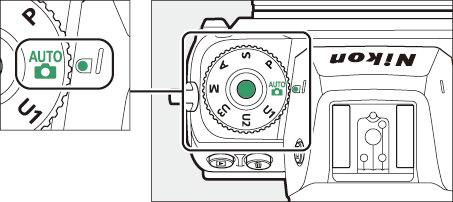
| Mod | Tanım | |
|---|---|---|
| b | Oto | Ayarların sorumluluğunu fotoğraf makinesine bırakan basit bir "bas ve çek" modu ( 0 Fotoğraf Çekme ( b Modu) , Film Çekme ( b Modu) ). |
| P | Programlanmış otomatik | Fotoğraf makinesi en iyi pozlamayı sağlayacak şekilde deklanşör hızını ve diyafram açıklığını ayarlar. |
| S | Enstantane öncelikli otomatik | Enstantane hızını siz seçersiniz; kamera en iyi sonuçları elde etmek için diyaframı seçer. |
| A | Diyafram öncelikli otomatik | Diyaframı siz seçersiniz; kamera en iyi sonuçları elde etmek için deklanşör hızını seçer. |
| M | Manuel | Hem deklanşör hızını hem de diyaframı siz kontrol edersiniz. |
| U1 U2 U3 |
Kullanıcı ayarları modları | Hızlı geri çağırma için sık kullanılan ayarları bu konumlara atayın. |
Komut Kadranları
Enstantane hızı, diyafram açıklığı veya diğer fotoğraf makinesi kontrollerine atanan işlevlere ilişkin ayarları seçmek için ayar kadranlarını çevirin.
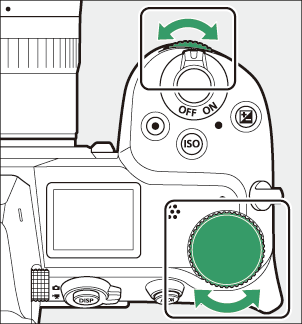
S Düğmesi
Kameranın ışığa duyarlılığını (ISO duyarlılığı) aydınlatma koşullarına göre ayarlayın.
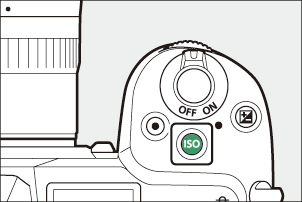
Fotoğraf Modu
ISO duyarlılığı S düğmesi basılı tutularak ve ana ayar kadranı döndürülerek ayarlanabilir.
- P , S , A ve M modlarında, S düğmesini basılı tutabilir ve alt-ayar kadranını çevirerek “ ISO AUTO ” (otomatik ISO duyarlılığı kontrolü etkin) veya “ ISO ” (otomatik ISO duyarlılığı kontrolü devre dışı) arasından seçim yapabilirsiniz.
- b modunda, varsayılan olarak “ ISO AUTO ” (otomatik ISO duyarlılığı kontrolü etkin) seçilir. S düğmesini basılı tutun ve “ ISO AUTO ” ve “ ISO ” (otomatik ISO duyarlılığı kontrolü devre dışı) arasında geçiş yapmak için ana ayar kadranını çevirin.
Film Modu
ISO duyarlılığı S düğmesi basılı tutularak ve ana ayar kadranı döndürülerek ayarlanabilir. Film kaydı için ISO duyarlılığı yalnızca M modunda ayarlanabilir.
- [ ISO duyarlılığı ayarları ] > [ ISO duyarlılığı (mod M) ] için seçilen değer, [ ISO duyarlılığı ayarları ] > [ Otomatik ISO kontrolü (mod M) ] için [ Kapalı ] seçildiğinde geçerli olur.
- S düğmesini basılı tutarak ve alt-ayar kadranını çevirerek " ISO AUTO " (otomatik ISO duyarlılığı kontrolü etkin) ve " ISO " (otomatik ISO duyarlılığı kontrolü devre dışı) arasında seçim yapabilirsiniz.
E (Pozlama Telafisi) Düğmesi
Pozlamayı kameranın önerdiği değerden değiştirin. Pozlama telafisi resimleri daha parlak veya daha karanlık yapmak için kullanılabilir.

−1 EV

Pozlama telafisi yok

+1 EV
- Pozlama telafisi, E düğmesi basılı tutularak ve ayar kadranlarından herhangi biri döndürülerek ayarlanabilir.
- Daha yüksek değerler nesneyi daha parlak, daha düşük değerler ise daha karanlık yapar.

Dokunmatik Kontroller
Dokunmaya duyarlı monitör, ekrana parmaklarınızla dokunarak çalıştırabileceğiniz çeşitli kontroller sunar. Vizör çekimi sırasında dokunmatik kontroller devre dışı bırakılır ve netleme veya benzeri amaçlarla kullanılamaz.
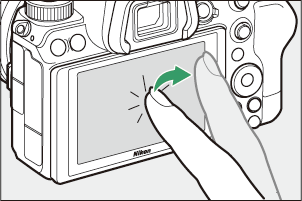
Deklanşörün Odaklanması ve Serbest Bırakılması
- Seçilen noktaya odaklanmak için ekrana dokunun (AF'ye dokunun).
- Fotoğraf modunda, parmağınızı ekrandan kaldırdığınızda deklanşör serbest bırakılır (dokunmatik deklanşör).
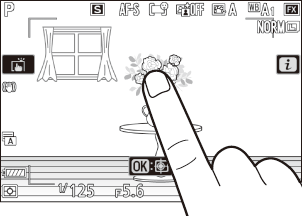
- Dokunmatik deklanşör/AF ayarları W simgesine ( 0 Dokunmatik Deklanşör ) dokunularak ayarlanabilir.
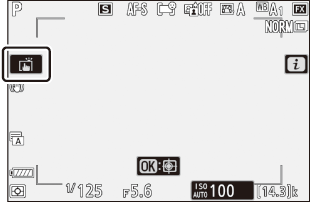
Ayarları Düzenleme
- Ekranda vurgulanan ayarlara dokunun.
- Daha sonra simgelere veya kaydırıcılara dokunarak istediğiniz seçeneği belirleyebilirsiniz.
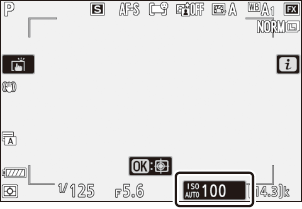
- Seçilen seçeneği seçmek ve önceki ekrana dönmek için Z öğesine dokunun veya J düğmesine basın.
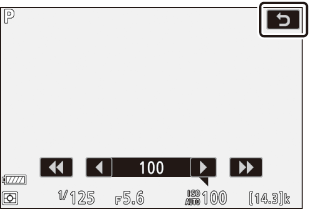
Geri çalma
- Tam çerçeve izleme sırasında diğer resimleri görüntülemek için sola veya sağa kaydırın.
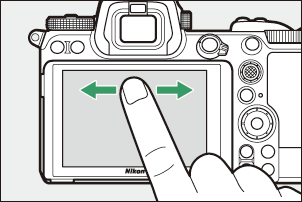
- Tam çerçeve izlemede ekranın altına dokunulduğunda bir kare ilerleme çubuğu görüntülenir. Diğer resimlere hızla geçmek için parmağınızı çubuğun üzerinde sola veya sağa kaydırın.
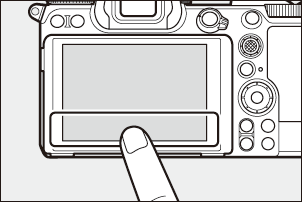
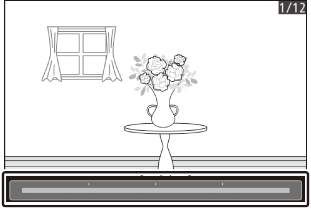
- Tam çerçeve izleme sırasında görüntülenen bir resmi yakınlaştırmak için uzatma hareketini kullanın veya ekrana iki kez hızlı dokunun. Yakınlaştırmak için uzatma hareketlerini ve uzaklaştırmak için sıkıştırma hareketlerini kullanarak yakınlaştırma oranını ayarlayabilirsiniz.
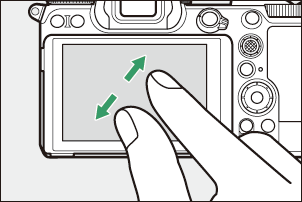
- Yakınlaştırma sırasında görüntünün diğer bölümlerini görüntülemek için kaydırma hareketlerini kullanın.
- Yakınlaştırma etkinken ekrana iki hızlı dokunuş, yakınlaştırmayı iptal eder.
- Küçük resim görünümünü "uzaklaştırmak" için tam çerçeve izleme sırasında kıstırma hareketini kullanın. 4, 9 ve 72 kare arasından görüntülenen görüntü sayısını seçmek için kıstırma ve uzatmayı kullanın.
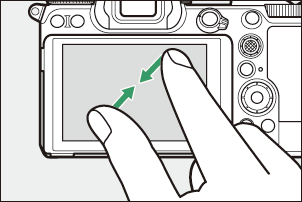
Filmleri İzleme
- Filmler 1 simgesiyle gösterilir; oynatmayı başlatmak için ekran kılavuzuna dokunun.
- Duraklatmak için ekrana dokunun. Devam etmek için tekrar dokunun.
- Tam çerçeve izlemeye çıkmak için Z öğesine dokunun.
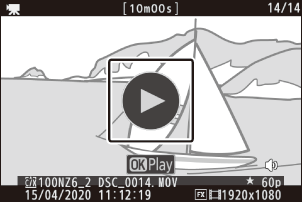
i Menüsü
- Çekim sırasında i menüsünü görüntülemek için i simgesine dokunun ( 0 i Düğmesi ( i Menüsü) , i Menüsü ).
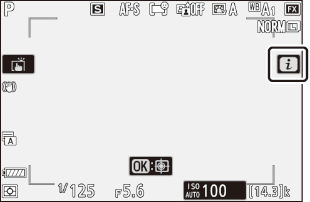
- Seçenekleri görüntülemek ve değiştirmek için öğelere dokunun.
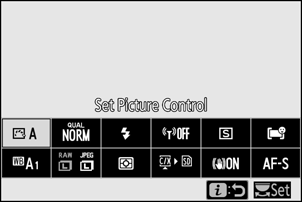
Metin Girişi
-
Klavye görüntülendiğinde tuşlara dokunarak metin girebilirsiniz.
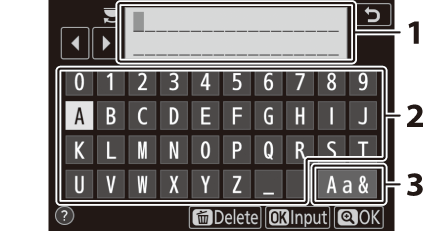
- Metin görüntüleme alanı
- Klavye alanı
- Klavye seçimi
- İmleci konumlandırmak için e veya f öğesine dokunun veya doğrudan metin görüntüleme alanına dokunun.
- Büyük, küçük harf ve sembol klavyeleri arasında geçiş yapmak için klavye seçim düğmesine dokunun.
Menülerde Gezinme
- Kaydırmak için yukarı veya aşağı kaydırın.
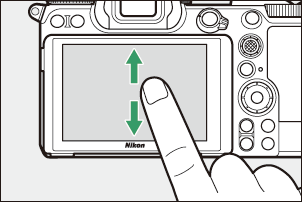
- Bir menü seçmek için bir menü simgesine dokunun.
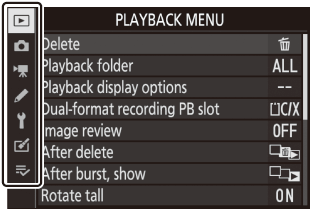
- Seçenekleri görüntülemek için menü öğelerine dokunun. Daha sonra simgelere veya kaydırıcılara dokunarak istediğiniz seçeneği belirleyebilirsiniz.
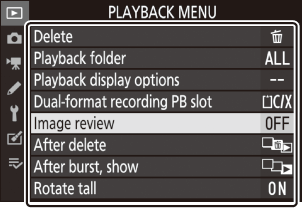
- Ayarları değiştirmeden çıkmak için Z öğesine dokunun.
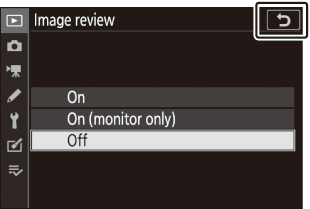
- Dokunmatik ekran statik elektriğe tepki verir. Tırnaklarla veya eldivenli ellerle dokunulduğunda tepki vermeyebilir.
- Ekrana keskin nesnelerle dokunmayın.
- Aşırı güç kullanmayın.
- Ekran, üçüncü taraf koruyucu filmlerle kaplandığında yanıt vermeyebilir.
- Ekran birden fazla yerden aynı anda dokunulduğunda yanıt vermeyebilir.
DISP Düğmesi
Aşağıdaki ekranlar arasında geçiş yapmak için DISP düğmesini kullanın:
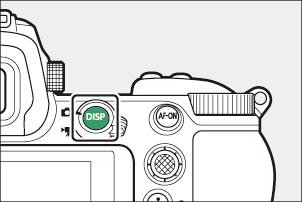
Fotoğraf Modu
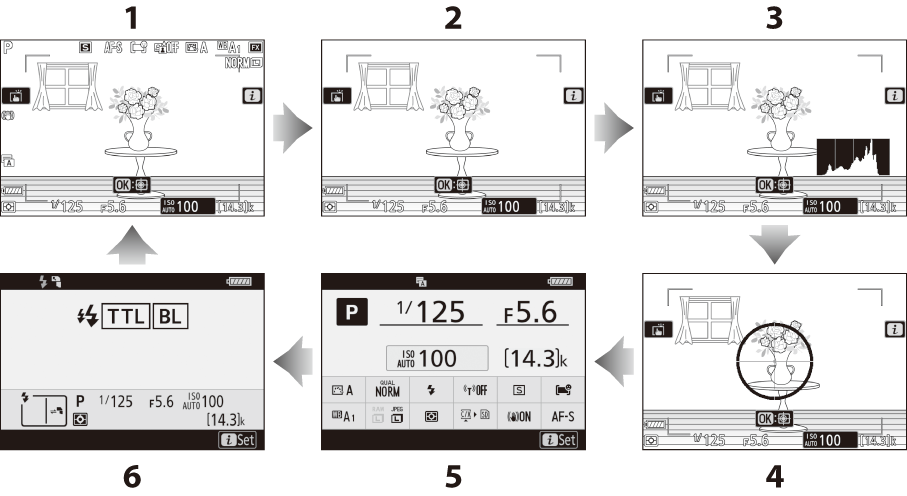
- Göstergeler açık
- Basitleştirilmiş ekran
- Histogram 1, 2
- Sanal ufuk
- Bilgi ekranı ( 0 Fotoğraf Modu )
- Flaş bilgisi ( 0 Kamera Üzerindeki Üniteler için Flaş Bilgisi , Uzak Üniteler için Flaş Bilgisi ) 3
Özel Ayar d9 [ Ayarları canlı görüntüye uygula ] için [ Açık ] seçildiğinde görüntülenir.
Çoklu pozlama çekimi sırasında [ Katlamalı çekim ] için [ Açık ] seçilirse görüntülenmez.
Aksesuar kızağına isteğe bağlı bir SB‑5000, SB‑500, SB‑400 veya SB‑300 flaş ünitesi takıldığında veya WR-R10 kablosuz uzaktan kumanda, radyo flaş kontrolü aracılığıyla flaş ünitesine komut verdiğinde görüntülenir.
DISP düğmesi vizörde görüntülenen bilgileri seçmek için de kullanılabilir. Ancak bilgi ekranının ve flaş bilgilerinin vizörde görünmediğini unutmayın.
Bilgi ekranı, Özel Ayar f2 [ Özel kontroller ] kullanılarak [ Canlı görüntü bilgi ekranı kapalı ]'nın atandığı kontrole basılarak gizlenebilir. Ekranı yeniden etkinleştirmek için kontrole tekrar basın.
Film Modu
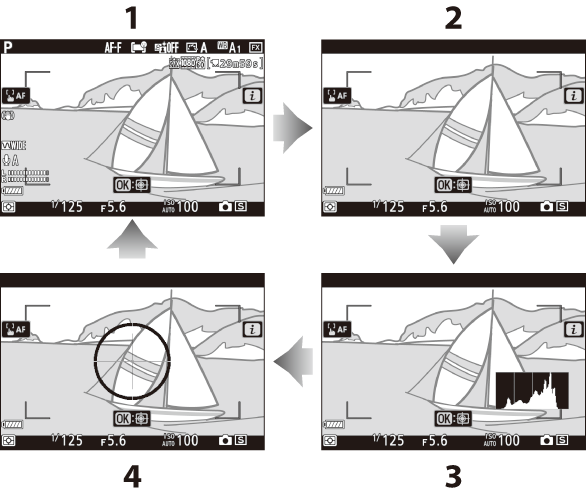
- Göstergeler açık
- Basitleştirilmiş ekran
- Histogram
- Sanal ufuk
X ve W ( Q ) Düğmeleri
Çekim veya oynatma sırasında monitördeki görüntüyü yakınlaştırın veya uzaklaştırın.
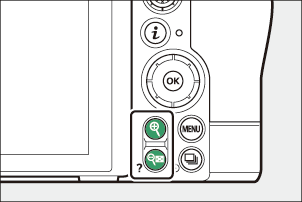
Çekim
Çekim sırasında mercekten gelen görüntüyü yakınlaştırmak için X düğmesine basın. Yakınlaştırma oranını artırmak için X , uzaklaştırmak için W ( Q ) düğmesine basın.
Geri çalma
Tam çerçeve izleme sırasında resimleri yakınlaştırmak için X düğmesine basın. Yakınlaştırma oranını artırmak için X , uzaklaştırmak için W ( Q ) düğmesine basın. Resim tam çerçeve görüntülenirken W ( Q ) düğmesine basıldığında küçük resim listesi "uzaklaştırılır".
Alt Seçici
Netleme noktasını seçmek için alt seçicide yukarı, aşağı, sola veya sağa basın. Netlemeyi ve pozlamayı kilitlemek için seçicinin ortasını basılı tutun ( 0 Alt Seçici ).
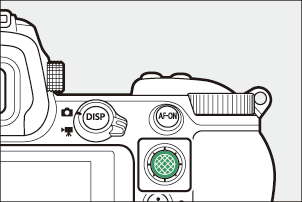
AF‑ON Düğmesi
Otomatik netleme modunda netleme için AF‑ON düğmesi kullanılabilir.

G Düğmesi
Menüleri görüntülemek için G düğmesine basın.
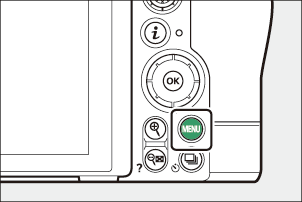
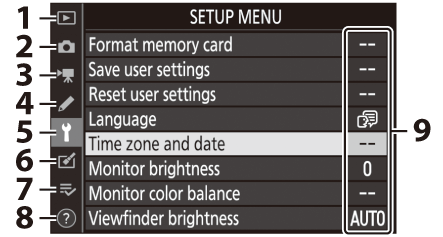
- D [ OYNATMA MENÜSÜ ] ( 0 İzleme Menüsü )
- C [ FOTOĞRAF ÇEKİMİ MENÜSÜ ] ( 0 Fotoğraf Çekimi Menüsü )
- 1 [ FİLM ÇEKİM MENÜSÜ ] ( 0 Film Çekim Menüsü )
- A [ ÖZEL AYAR MENÜSÜ ] ( 0 Özel Ayarlar Menüsü )
- B [ AYAR MENÜSÜ ] ( 0 Kurulum Menüsü )
- N [ RÖTUŞ MENÜSÜ ] ( 0 Rötuş Menüsü )
- O [ MENÜM ]/ m [ SON AYARLAR ] * ( 0 Menüm/Son Ayarlar )
- d Yardım simgesi ( 0 d (Yardım) Simgesi )
- Şuanki ayarlar
Görüntülenen menüyü seçebilirsiniz. Varsayılan [ MENÜM ]'dür.
Menüleri Kullanma
Çoklu seçiciyi ve J düğmesini kullanarak menülerde gezinebilirsiniz.
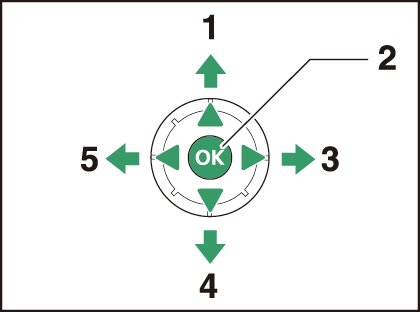
- İmleci yukarı taşı
- Vurgulanan öğeyi seç
- Alt menüyü görüntüleyin, vurgulanan öğeyi seçin veya imleci sağa hareket ettirin
- İmleci aşağı taşı
- İptal edin ve önceki menüye dönün veya imleci sola taşıyın
-
Geçerli menünün simgesini vurgulayın.
İmleci menü seçim alanına yerleştirmek için 4 tuşuna basın.
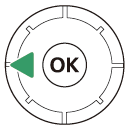
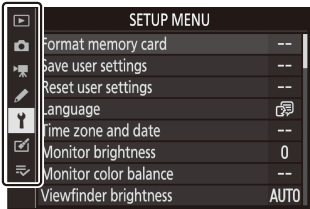
-
Bir menü seçin.
İstediğiniz menüyü seçmek için 1 veya 3 tuşuna basın.
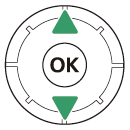
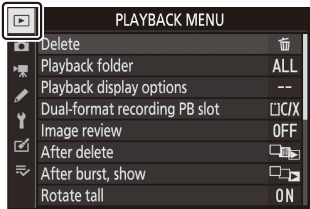
-
İmleci seçilen menüye konumlandırın.
İmleci seçilen menüye konumlandırmak için 2 tuşuna basın.
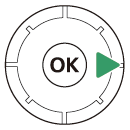
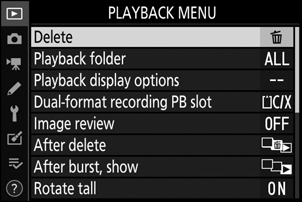
-
Bir menü öğesini vurgulayın.
Bir menü öğesini vurgulamak için 1 veya 3 tuşuna basın.
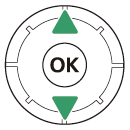
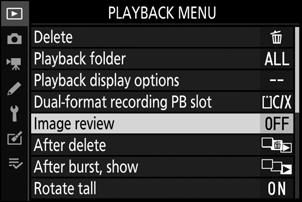
-
Görüntüleme seçenekleri.
Seçilen menü öğesine ilişkin seçenekleri görüntülemek için 2 tuşuna basın.
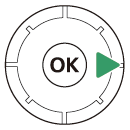
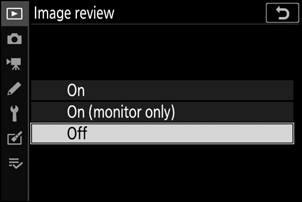
-
Bir seçeneği vurgulayın.
Bir seçeneği vurgulamak için 1 veya 3 tuşuna basın.
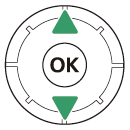
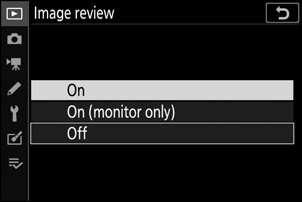
-
Vurgulanan seçeneği seçin.
- Vurgulanan seçeneği seçmek için J tuşuna basın.
- Seçim yapmadan çıkmak için G düğmesine basın.
- Menülerden çıkmak ve çekim moduna dönmek için deklanşöre yarım basın.
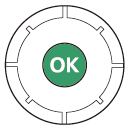
Moda ve kamera durumuna bağlı olarak bazı öğeler ve menü seçenekleri kullanılamayabilir. Kullanılamayan öğeler gri renkte görüntülenir.
- Mümkün olduğunda, o anda seçili olan öğenin açıklaması W ( Q ) düğmesine basılarak görüntülenebilir.
- Kaydırmak için 1 veya 3 tuşuna basın.
- Menülere dönmek için W ( Q ) tuşuna tekrar basın.
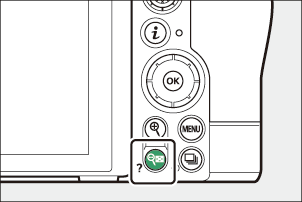
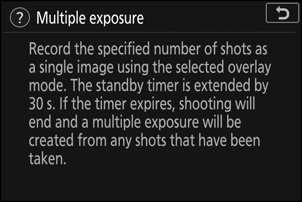
Dokunmatik kontrolleri ( 0 Dokunmatik Kontroller ) kullanarak da menülerde gezinebilirsiniz.
i Düğmesi ( i Menüsü)
Sık kullanılan ayarlara hızlı erişim için i düğmesine basın veya i menüsünü görüntülemek için i simgesine dokunun.
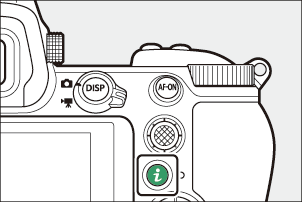
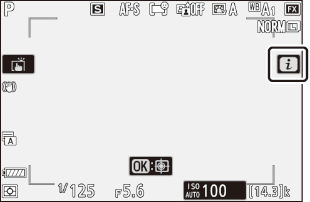
- Fotoğraf modu ve film modu sırasında farklı menüler görüntülenir.
- Seçenekler ekrandaki öğelere dokunarak veya öğeleri vurgulayıp J tuşuna basılarak görüntülenebilir; seçimler daha sonra çoklu seçici kullanılarak yapılabilir.
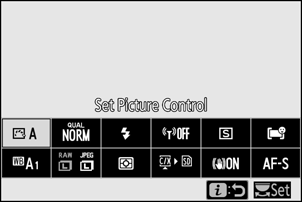
- Fotoğraf makinesinin ekran kılavuzu görüntülediği öğeler, i menüsünde vurgulanarak ve ayar kadranı döndürülerek ayarlanabilir. Bazı durumlarda hem ana hem de alt ayar kadranları kullanılarak ayarlamalar yapılabilir.
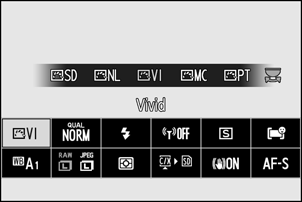
Oynatma sırasında i düğmesine basıldığında, sık kullanılan oynatma seçeneklerinin bağlama duyarlı bir i menüsü görüntülenir.
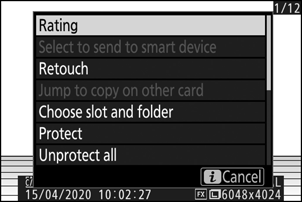
i Menüsünü özelleştirme
Fotoğraf modu i menüsünde görüntülenen öğeler Özel Ayar f1 veya g1 [ i menüsünü özelleştir ] kullanılarak seçilebilir.
-
Özel Ayar f1 veya g1 [ i menüsünü özelleştir ] öğesini vurgulayın ve J düğmesine basın.
Menülerin kullanımına ilişkin bilgi için bkz. “ G Düğmesi” ( 0 G Düğmesi ).
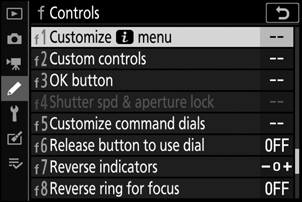
-
Değiştirmek istediğiniz konumu vurgulayın ve J düğmesine basın.
Seçilen konum için mevcut öğelerin bir listesi görüntülenecektir.
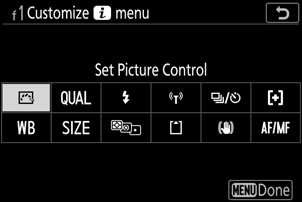
-
İstediğiniz öğeyi vurgulayın ve J düğmesine basın.
- Öğe seçilen konuma atanacak ve Adım 2'de gösterilen seçenekler görüntülenecektir.
- 2. ve 3. Adımları istediğiniz gibi tekrarlayın.
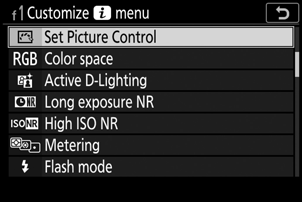
-
G düğmesine basın.
Değişiklikler kaydedilecek ve Özel Ayarlar menüsü görüntülenecektir.
Fn1 ve Fn2 Düğmeleri
Seçilen ayarlara hızlı erişim için Fn1 veya Fn2 düğmesini kullanın.
- Varsayılan olarak, Fn1 düğmesine beyaz dengesi ( 0 Beyaz Dengesi ) ve Fn2 düğmesine netleme ve AF alanı modu seçimi ( 0 Odak ) atanmıştır.
- Atanan ayar, Fn1 veya Fn2 düğmesi basılı tutularak ve ayar kadranları döndürülerek ayarlanabilir. Bazı durumlarda hem ana hem de alt ayar kadranları kullanılarak ayarlamalar yapılabilir.
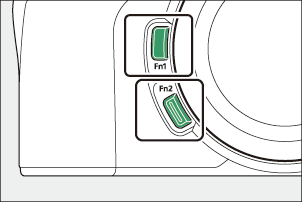
Fn1 ve Fn2 Düğmeleri için Rolleri Seçme
Fn1 ve Fn2 düğmelerinin oynadığı roller, Özel Ayar f2 veya g2 [ Özel kontroller ] > [ Fn1 düğmesi ] ve [ Fn2 düğmesi ] kullanılarak seçilebilir.
-
Özel Ayar f2 veya g2 [ Özel kontroller ] öğesini vurgulayın ve J düğmesine basın.
Menülerin kullanımına ilişkin bilgi için bkz. “ G Düğmesi” ( 0 G Düğmesi ).
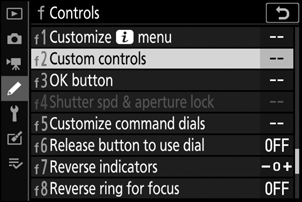
-
İstediğiniz düğmeye ilişkin seçeneği vurgulayın ve J düğmesine basın.
Seçilen düğme için mevcut öğelerin bir listesi görüntülenecektir.
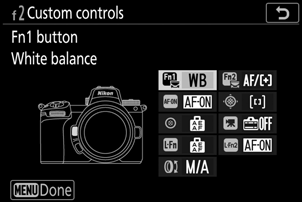
-
İstediğiniz öğeyi vurgulayın ve J düğmesine basın.
- Öğe seçilen düğmeye atanacak ve Adım 2'de gösterilen seçenekler görüntülenecektir.
- Kalan düğmeye bir rol atamak için 2. ve 3. Adımları tekrarlayın.
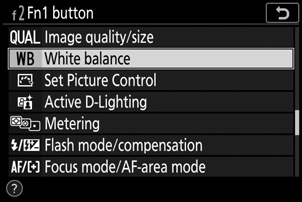
-
G düğmesine basın.
Değişiklikler kaydedilecek ve Özel Ayarlar menüsü görüntülenecektir.

